Créer un groupe et lui ajouter des utilisateurs
En tant qu’administrateur de site, vous pouvez classer les utilisateurs de Tableau Cloud en groupes afin de faciliter la gestion de plusieurs utilisateurs. Les groupes peuvent également être utilisés par les utilisateurs (tels que les administrateurs de site, les propriétaires de projet et les propriétaires de contenu) pour appliquer des règles d’autorisation au contenu Tableau.
Les utilisateurs peuvent appartenir à plusieurs groupes.
Créer un groupe
Sur un site, cliquez sur Groupes, puis cliquez sur Nouveau groupe.
Saisissez un nom pour le groupe.

Vous pouvez aussi procéder d’une des manières suivantes, ou les deux :
Si votre site dispose du modèle basé sur l’utilisation de Modèle d’analytique embarquée , cochez la case Autoriser l’accès sur demande pour activer la fonctionnalité d’accès sur demande pour l’intégration des flux de travail.
Pour plus d’information, consultez : Accès sur demande à l’aide d’applications connectées avec confiance directe(Le lien s’ouvre dans une nouvelle fenêtre) ou Accès sur demande à l’aide d’applications connectées avec confiance OAuth 2.0(Le lien s’ouvre dans une nouvelle fenêtre).
- sélectionnez Attribuer un rôle lors de la connexion et sélectionnez un rôle sur le site minimum pour le groupe. Pour plus d’information, consultez Attribuer une licence lors de la connexion.
Cliquez sur Créer.
Remarque : Chaque utilisateur (à l’exclusion des utilisateurs disposant d’un accès à la demande) ajouté à un site Tableau Cloud devient membre du groupe Tous les utilisateurs automatiquement. Par défaut, le groupe Tous les utilisateurs existe dans chaque site. Vous ne pouvez pas supprimer ce groupe, mais vous pouvez définir ses autorisations.
Ajouter des utilisateurs à un groupe (page Utilisateurs)
Sur un site, cliquez sur Utilisateurs.
Sélectionnez les utilisateurs que vous souhaitez ajouter au groupe puis sélectionnez Actions > Adhésion au groupe.
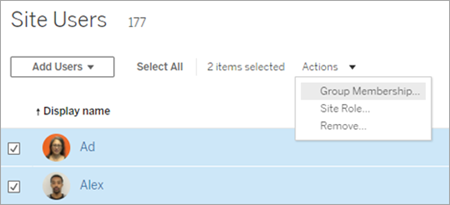
Sélectionnez les groupes, puis cliquez sur Enregistrer.
Ajouter des utilisateurs à un groupe (page Groupes)
Dans le volet de gauche, cliquez sur Groupes, puis cliquez sur le nom du groupe.
Sur la page du groupe, cliquez sur Ajouter des utilisateurs.
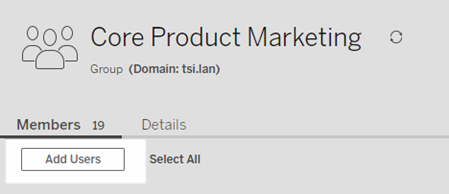
Sélectionnez les utilisateurs à ajouter, puis cliquez sur Ajouter des utilisateurs.
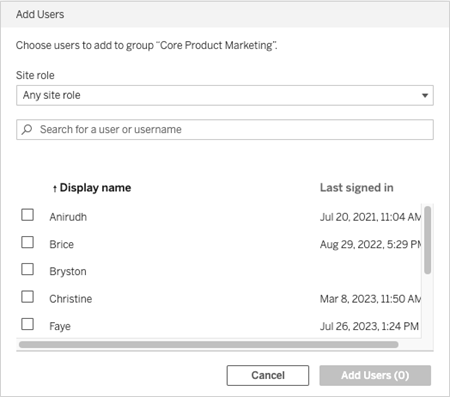
Contrôle dynamique des membres de groupes à l’aide d’assertions
À compter de juin 2024 (Tableau 2024.2), si vous disposez d’une authentification OIDC ou SAML configurée ou si vous utilisez des applications connectées Tableau pour intégrer des flux de travail, vous pouvez contrôler dynamiquement les membres de groupes à l’aide d’assertions. Une fois configuré, Tableau reçoit l’assertion lorsqu’il s’exécute au moment de l’authentification de l’utilisateur, puis il évalue les membres des groupes et donc le contenu dont les autorisations dépendent de ces groupes.
Le processus de contrôle dynamique des membres des groupes à l’aide d’assertions nécessite 1) d’activer le paramètre et 2) de s’assurer que les revendications de membre de groupe sont incluses dans les assertions.
Étape 1 : Activer le paramètre
Pour des raisons de sécurité, le membre de groupe n’est validé dans un flux de travail d’authentification que si le paramètre du site est activé.
Connectez-vous à Tableau Cloud et cliquez sur Paramètres > Authentification.
Sous l’en-tête Assertions pour les membres de groupes, cochez la case Autoriser les assertions groupées pour activer les membres de groupes à l’aide d’assertions SAML, OIDC ou JWT.
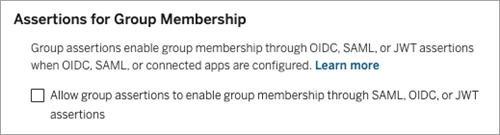
Pour plus d’informations concernant les paramètres du site, consultez Assertions d’appartenance à un groupe.
Étape 2 : S’assurer que les revendications de membre de groupe sont incluses dans l’assertion.
Deux revendications personnalisées de membre de groupe doivent être incluses dans l’assertion OIDC, SAML ou JWT correspondante pour spécifier le membre de groupe. Les deux revendications personnalisées de membre de groupe sont :
Groupe :
https://tableau.com/groupsNoms de groupes. Ces noms doivent correspondre exactement aux noms des groupes locaux dans Tableau Cloud.
Remarque : Les ensembles de groupes ne peuvent pas faire l’objet d’assertions.
Pour obtenir des exemples d’assertions, reportez-vous à l’une des sections suivantes :
- Adhésion à un groupe dynamique au moyen de revendications OIDC
- Appartenance à un groupe dynamique à l’aide d’assertions SAML :
- Applications connectées - confiance directe : Contrôle dynamique des membres de groupes (intégration des flux de travail uniquement)
- Applications connectées - confiance Oauth 2.0 : Contrôle dynamique des membres de groupes (intégration des flux de travail uniquement)
